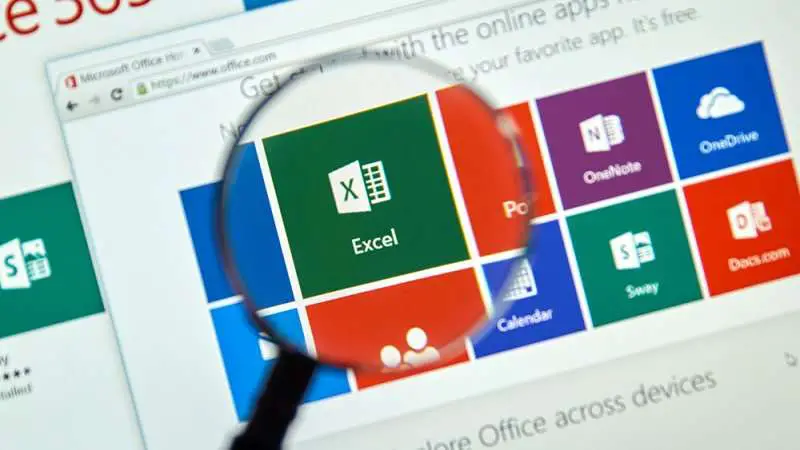오늘은 Excel에서 테두리를 추가하는 방법을 보여 드리겠습니다. 많은 수의 열이 있는 Microsoft Excel 스프레드시트를 만들 때 데이터를 보려면 스크롤해야 하고 두 열을 동시에 볼 수 없기 때문에 간격이 넓은 열의 데이터를 비교하기 어려울 수 있습니다.
이러한 이유로 Excel에서는 고정 열을 만들 수 있습니다. Excel에서 열을 고정하여 이동하지 않도록 할 수 있습니다. 열을 고정한 후에도 스프레드시트를 가로로 스크롤할 때 여전히 화면에 표시됩니다.
Excel에서 테두리를 추가하는 방법은 무엇입니까?
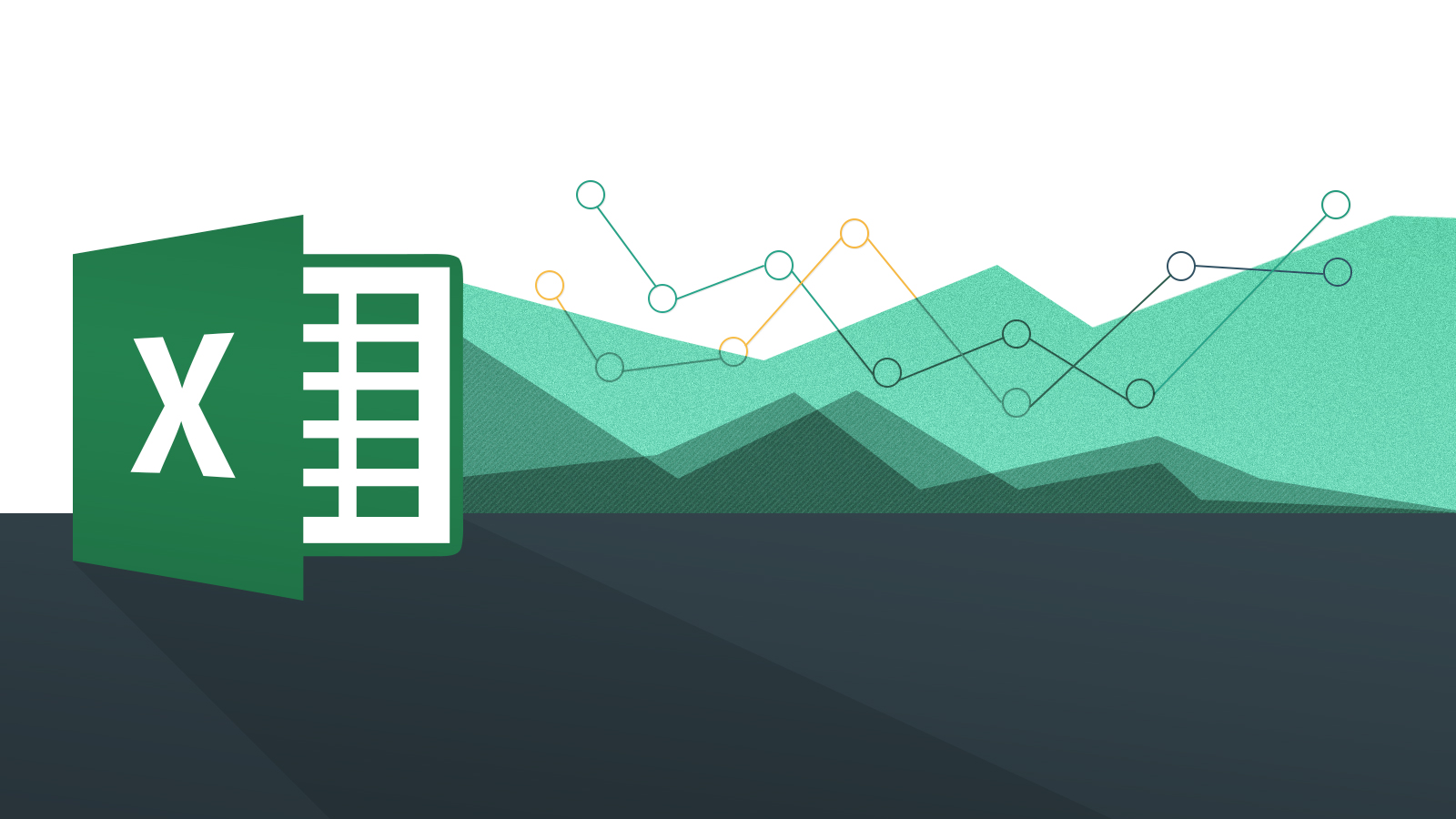
Excel 문서에 테두리를 추가하려면 일련의 단계를 따르기만 하면 됩니다. 시작하자:
- Excel을 시작하고 테두리를 추가할 스프레드시트를 엽니다. 고정하려는 문자의 오른쪽 열 상단에 있는 문자를 클릭합니다.
- 화면 상단의 “보기” 탭을 클릭합니다.
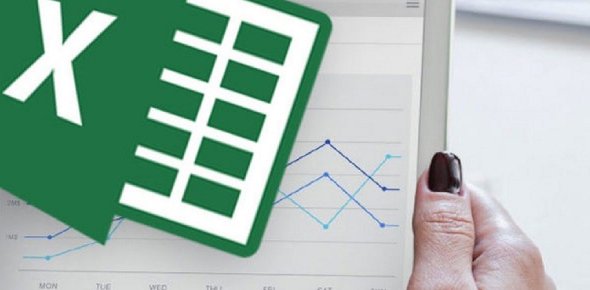
- “창” 도구 모음에서 “패널 고정”을 클릭한 다음 “패널 고정”을 클릭합니다. 스프레드시트에 어두운 세로선이 나타납니다.
- 창 하단의 슬라이더를 왼쪽이나 오른쪽으로 끕니다. 수직선의 왼쪽에 있는 이러한 셀은 이동하지 않습니다.
- “고정”을 클릭한 다음 “이동”을 클릭하여 열을 다시 이동합니다.
이렇게 하면 Excel에서 테두리를 추가하는 방법을 배웠습니다. 보시다시피 어려운 과정이 아닙니다. 지금 바로 사용해 보시지 않겠습니까?